PPT是一款功能十分丰富的演示文稿编辑程序,在这款程序中,我们不仅可以对演示文稿的内容进行编辑,例如添加图片、文字或是图表等,还可以对幻灯片中的内容设置动画效果,使其更加生动。在编辑演示文稿的过程中,如果我们需要在幻灯片中插入高清图片,我们可以进入PPT选项页面,勾选“不压缩文件中的图像”选项,保证图片的清晰度不被压缩,勾选该选项之后,再点击确定选项保存设置即可。有的小伙伴可能不清楚具体的操作方法,接下来小编就来和大家分享一下PPT设置不压缩文件中图像的方法。

1、第一步,我们先在电脑中找到一个需要进行编辑的演示文稿,然后右键单击选择“打开方式”,再点击“powerpoint”选项

2、第二步,进入PPT页面之后,我们先找到页面左上角的“文件”工具,点击打开该工具

3、第三步,在“文件”页面中,我们在左侧列表的最下方找到“选项”,点击打开该选项

4、第四步,进入PPT选项页面之后,我们在左侧列表中点击“高级”,再在右侧页面中找到“不压缩文件中的图像”选项

5、第五步,我们将“不压缩文件中的图像”选项进行勾选,然后点击“确定”选项即可

以上就是小编整理总结出的关于PPT设置不压缩文件中图像的方法,我们在PPT中进入PPT选项页面,在该页面中点击高级选项,再在高级页面中找到“不压缩文件中的图像”选项,勾选该选项之后点击确定选项即可,感兴趣的小伙伴快去试试吧。
 抖音私密账号是干什么用
抖音私密账号是干什么用 抖音带波妞喜欢宗介模板
抖音带波妞喜欢宗介模板 手机QQ怎么关掉群成员探查
手机QQ怎么关掉群成员探查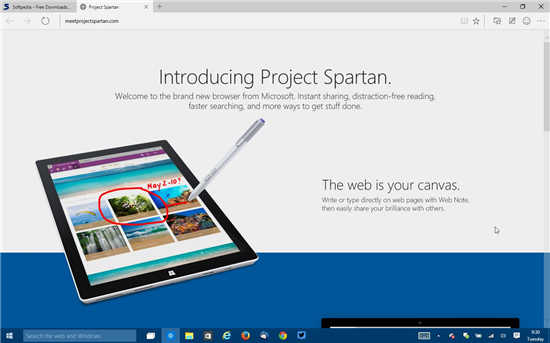 原始的Windows10浏览器(Edg
原始的Windows10浏览器(Edg 人们不会放弃Windows 7,报
人们不会放弃Windows 7,报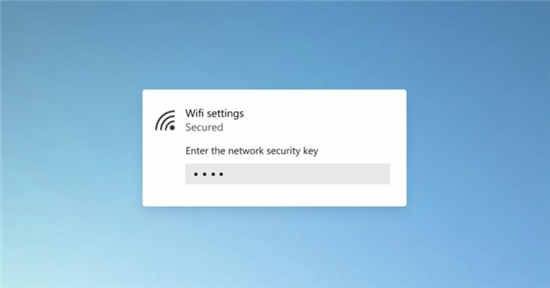 微软在Tips应用中删除Win
微软在Tips应用中删除Win QQ绑定闺蜜亲密关系操作教
QQ绑定闺蜜亲密关系操作教 哔哩哔哩小电视免流卡套
哔哩哔哩小电视免流卡套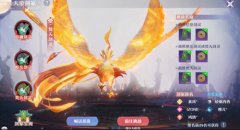 梦幻新诛仙天帝剑冢3怎么
梦幻新诛仙天帝剑冢3怎么 古墓丽影传说迷踪万蛇峡
古墓丽影传说迷踪万蛇峡 卧龙吟2四世三公战役怎么
卧龙吟2四世三公战役怎么 盈通显卡支持个人送保吗
盈通显卡支持个人送保吗 讯景显卡怎么样
讯景显卡怎么样 cpu占用过高加内存条有用
cpu占用过高加内存条有用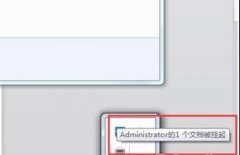 打印机显示一个文档被挂
打印机显示一个文档被挂 AutoCAD2020卸载后不能重新安
AutoCAD2020卸载后不能重新安 ps2021如何修改现有图层名
ps2021如何修改现有图层名 如何为word文字添加边框
如何为word文字添加边框 将亿图流程图插入到word里
将亿图流程图插入到word里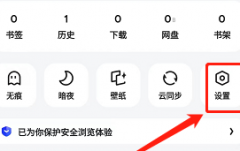 夸克浏览器怎么设置个性
夸克浏览器怎么设置个性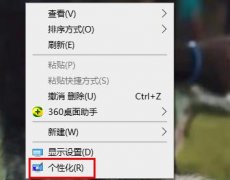 win10主题怎么设置详细操作
win10主题怎么设置详细操作 D-Link路由器设置图文教程
D-Link路由器设置图文教程 如何查找路由器的IP地址
如何查找路由器的IP地址
ppt软件是平时软件办公中用到非常多一款软件,想在ppt文本框中默认项目符号想要删掉,该怎么去掉项目符号呢?接下来小编就来讲解PPT去掉项目符号的技巧内容,相信一定可以帮助到有需要的...
363722 次阅读

PPT文档制作出箭头图案教程 在编辑文档的时候,如果能适当的加入一些箭头,能够引导阅读者有序的去关注我们想要表达的内容。在编辑PPT文档的时候,箭头图案尤为重要,下面就跟小编一起...
265558 次阅读
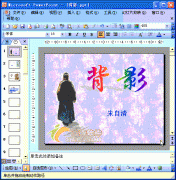
为Powerpoint演示文稿设置背景音乐,这是增强演示效果的重要手段。方法如下。 1、仿照前面的操作,选择一首合适的音乐文件,将其插入到第一张 幻灯片 中。 2、展开自定义动画任务窗...
165748 次阅读

如果想把Powerpoint演示文稿中的字符转换到Word文档中进行编辑处理,可以用发送功能来快速实现。 打开需要转换的演示文稿,执行文件发送Microsoft Office Word命令,打开发送到Microsoft Of...
286650 次阅读

演示文稿常中出来文本内容,往往还要插入一些图片,从而使幻灯片丰富多采,下面我们通过一个练习来学习操作; 1、背景色 1)启动PowerPoint,自动打开一个空白文档 ,先删除里面的...
187883 次阅读

PPT怎么定制个性化版式 PPT定制个性化版式教程...
176822 次阅读
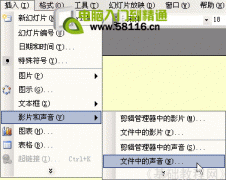
动听的音乐往往能带来美的感受,我们也可以在幻灯片中插入一首音乐,从而为自己的演示文稿增添色彩,下面我们通过一个练习来学习操作; 1、输入文字 1)启动PowerPoint,自动打开...
129382 次阅读

PPT参考线怎么调节间距呢,话说不少用户都在咨询这个问题呢?下面就来小编这里看下ppt参考线设置方法吧,需要的朋友可以参考下哦。...
185488 次阅读

ppt图片透明度的操作教程 现在很多人在制作PPT的时候,都喜欢先使用ps等处理完图片后再插入,让PPT变得更加美观。其实,一些简单的图像效果,使用PPT就能完成,比如图片的透明效果,下面小...
325230 次阅读

ppt嵌入式字体怎么设置 ppt嵌入式字体的操作方法 为了不让ppt中的字体消失不见,我们可以在ppt中嵌入字体文件,那么,如何嵌入呢?下面就让小编告诉你 如何在ppt中嵌入字体的方法,希望看完...
160083 次阅读
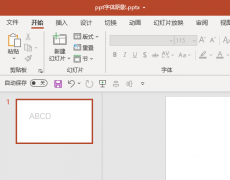
PPT怎么调节文本框中字体边框的透明度?下面是小编介绍PPT调节文本框中字体边框的透明度方法,有需要的小伙伴一起来下文看看吧,希望可以帮助到大家!...
191221 次阅读

我们想把幻灯片打印出来校对一下其中的文字,但是,一张纸只打印出一幅幻灯片,太浪费了,如何设置让一张打印多幅呢? 执行文件打印命令,打开打印对话框,将打印内容设置为讲...
245293 次阅读
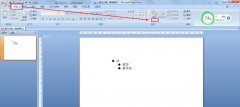
使用PPT时,想在PPT中设置网格同时显示参考线,有哪些简易操作方法呢?话说不少用户都在咨询这个问题呢?下面就来小编这里看下PPT参考线和网格线的设置方法吧,需要的朋友可以参考下哦。...
153600 次阅读

powerpoint怎么用形状画箭头 ppt形状画箭头的图文教程 你知道怎么在ppt中画箭头吗?对于新手来说还是有一定难度,怎么办?不用着急下面小编就为你提供在ppt里面怎么画箭头的方法啦,希望小编整...
202082 次阅读

关闭以后我们想找到我们的文档,但是却找不到文档在哪里(前提一定是保存过的),我们可以打开WPS文档里的PPT,然后在右上角有一个云朵一样的标志,单击。单击以后里面即可找到我们编辑过...
251571 次阅读